Cách Kết nối Hai Máy tính Bằng Cáp USB
23/02/2025
Nội dung bài viết
Với hai máy tính (PC) có cổng USB, bạn có thể kết nối chúng với nhau bằng cáp USB đặc biệt - cáp “cầu nối”. Về mặt kỹ thuật, bạn cũng có thể kết nối hai máy tính Mac thông qua cáp USB, nhưng sẽ cần thêm bộ chuyển đổi USB-to-Ethernet và cáp Ethernet. Sau khi thiết lập kết nối, bạn có thể chia sẻ tập tin giữa hai máy tính một cách dễ dàng và nhanh chóng.
Các bước thực hiện
Hướng dẫn Kết nối Hai PC Bằng Cáp USB

Chuẩn bị cáp cầu nối USB-to-USB. Vì có nhiều loại cáp khác nhau, bạn cần sử dụng đúng loại cáp USB-to-USB. Chỉ cáp USB-to-USB mới có thể kết nối hai PC (thường được gọi là “cáp cầu nối”, “cáp chia sẻ dữ liệu USB”, “cáp mạng USB” hoặc “cáp nối USB”). Cáp chuẩn sẽ có mạch điện tử phình lên ở giữa và đầu nối USB đực ở hai đầu.

Cài đặt phần mềm trên cả hai máy tính. Trước khi kết nối cáp, bạn cần cài đặt phần mềm đi kèm với cáp cầu nối. Thông thường, cáp sẽ đi kèm đĩa CD/DVD chứa phần mềm cần thiết. Hãy đưa đĩa vào máy tính và làm theo hướng dẫn cài đặt. Nếu phần mềm không tự động khởi chạy, nhấn ⊞ Win+E để mở File Explorer, sau đó truy cập ổ đĩa CD/DVD và chạy tập tin “setup” hoặc “installer”.
- Nếu cáp không đi kèm đĩa, hãy truy cập website của nhà sản xuất để tải phần mềm hoặc trình điều khiển phù hợp.
- Khi được hỏi về chế độ, hãy chọn “link”, “bridge” hoặc “transfer”.

Cắm cáp USB vào cổng USB của từng máy tính. Đảm bảo cáp được kết nối chắc chắn nhưng không bị kéo căng quá mức. Nếu khoảng cách giữa hai máy tính quá xa, hãy di chuyển chúng lại gần nhau để tránh làm hỏng cáp.
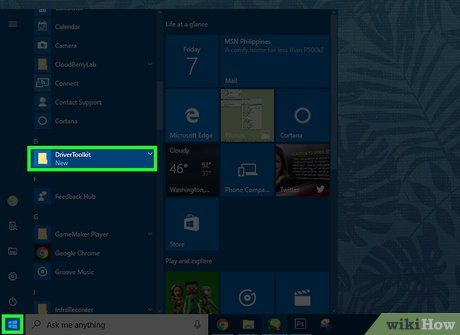
Khởi động phần mềm chia sẻ dữ liệu trên cả hai máy tính. Sau khi cài đặt, phần mềm sẽ có biểu tượng trong trình đơn Start. Nhấp vào “Start”, chọn “All Programs” hoặc “All Apps” và mở phần mềm. Từ đây, bạn có thể quản lý và chia sẻ tập tin giữa hai máy tính mà không cần chuyển đổi qua lại.
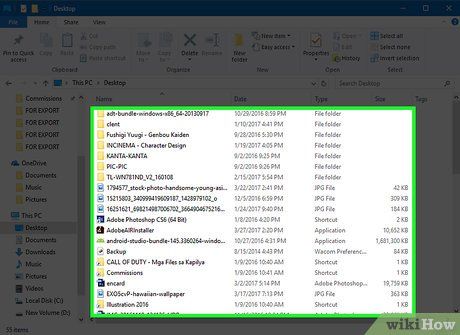
Duyệt và quản lý tập tin giữa hai máy tính. Phần mềm sẽ hiển thị hai cửa sổ: “local” (máy tính hiện tại) và “remote” (máy tính kết nối). Cửa sổ Local hiển thị tập tin trên máy bạn đang dùng, trong khi Remote hiển thị tập tin trên máy tính còn lại.
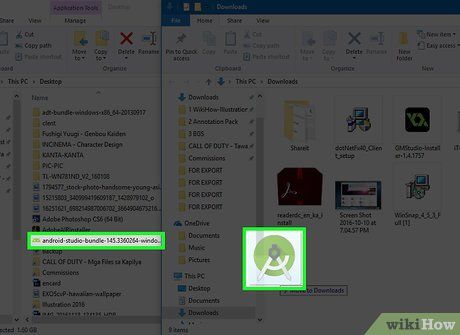
Chia sẻ tập tin giữa hai máy tính. Để sao chép tập tin từ máy tính từ xa sang máy tính cục bộ, kéo và thả tập tin từ cửa sổ Remote vào thư mục đích trong cửa sổ Local. Bạn cũng có thể thực hiện ngược lại để chuyển dữ liệu từ máy tính cục bộ sang máy tính từ xa.
Hướng dẫn Kết nối Hai Máy tính Mac Bằng Cáp USB

Chuẩn bị các thiết bị cần thiết. Về mặt kỹ thuật, hai máy Mac không thể kết nối trực tiếp qua cáp USB. Thay vào đó, bạn cần sử dụng bộ chuyển đổi USB-to-Ethernet và cáp Ethernet để tạo kết nối.
- Bộ chuyển đổi USB-to-Ethernet: Đây là thiết bị phổ biến, không cần mua loại chuyên dụng cho Apple. Một đầu là cổng USB đực, đầu kia là cổng RJ-45 để kết nối cáp Ethernet.
- Cáp Ethernet 10/100BASE-T: Loại cáp chuẩn với đầu nối RJ-45, dễ dàng tìm mua tại các cửa hàng điện tử.
- Bạn có thể tham khảo thêm các phương pháp chia sẻ tập tin đơn giản khác giữa hai máy Mac trên mạng.

Kết nối bộ chuyển đổi USB vào cổng USB trên Máy tính 1. Nếu chỉ một máy có cổng Ethernet, hãy cắm bộ chuyển đổi vào máy đó. Nếu cả hai máy đều có cổng Ethernet, bạn có thể cắm vào bất kỳ máy nào trước.

Cắm đầu còn lại của cáp Ethernet vào cổng RJ-45 trên Máy tính 2. Cổng này thường nằm ở cạnh hoặc phía sau máy tính.

Cắm đầu còn lại của cáp Ethernet (đã kết nối với Máy tính 2) vào bộ chuyển đổi USB. Đến đây, quá trình kết nối vật lý đã hoàn tất.
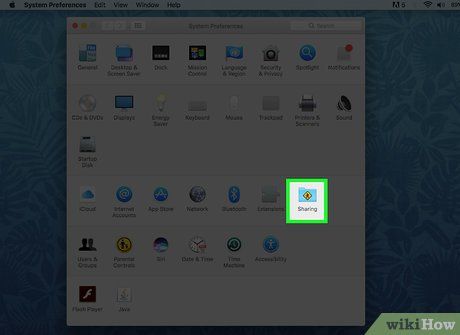
Mở tùy chọn Sharing (Chia sẻ) trên cả hai máy tính. Trên mỗi máy tính, hãy mở trình đơn Apple, chọn “System Preferences” (Tùy chỉnh hệ thống) và nhấp vào “Sharing”. Khi cửa sổ Sharing hiện ra, bạn sẽ thấy tên của máy tính hiện tại được hiển thị rõ ràng.
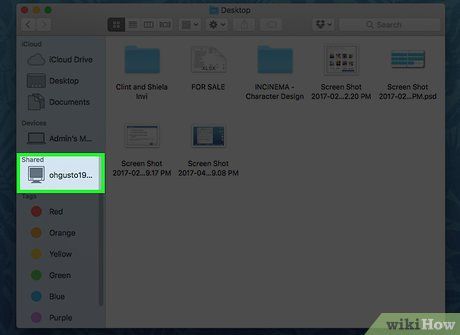
Sử dụng Finder trên một máy tính để kết nối với máy còn lại. Chọn một trong hai máy tính để bắt đầu. Mở Finder, chọn “Go” và nhấp vào “Connect to server” (Kết nối với máy chủ), sau đó nhấp vào “Browse” (Duyệt tìm) để xem danh sách các máy tính kết nối. Tìm và nhấp đúp vào tên máy tính thứ hai, sau đó nhập mật khẩu nếu được yêu cầu.
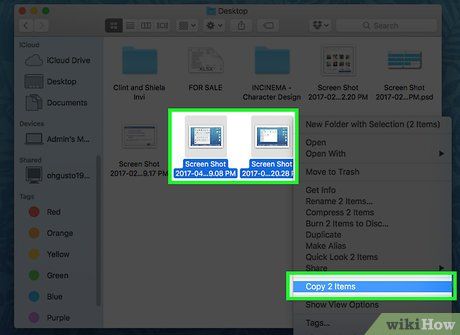
Sao chép tập tin giữa hai máy tính. Khi danh sách tập tin của máy tính thứ hai hiện ra trên máy tính thứ nhất, bạn có thể kéo và thả tập tin giữa hai cửa sổ Finder một cách dễ dàng.
Lời khuyên hữu ích
- Nếu cả hai máy tính đều có cổng Ethernet và bạn muốn tiết kiệm chi phí, hãy tham khảo Cách kết nối hai máy tính bằng cáp mạng để biết thêm các tùy chọn khác.
- Để khám phá thêm cách chia sẻ dữ liệu giữa hai máy tính, bạn có thể xem Cách chuyển tập tin giữa hai laptop.
Du lịch
Ẩm thực
Khám phá
Đi Phượt
Vẻ đẹp Việt Nam
Chuyến đi
Có thể bạn quan tâm

Top 7 Tản văn về thanh xuân sâu lắng và đầy cảm xúc

10 Ứng Dụng Android Thiết Yếu Cho Trải Nghiệm Hoàn Hảo

Bộ sưu tập hình nền phong thủy dành riêng cho người mệnh Kim, đẹp và ý nghĩa nhất

Google Family Link hiện đang có mặt tại 38 quốc gia trên toàn cầu.

Top 10 địa chỉ phun môi chất lượng và đáng tin cậy nhất tại Hải Dương


